Mac で問題が発生していますか? この詳細ガイドを読む! これらの脅威がどのように機能し、どのように除去するかを理解するのに役立ちます。.
Mac ウイルスとは?
Apple の Mac コンピューターは、 マルウェアの影響を受けない. 近年では, Mac ウイルスが目撃した 顕著な急増, macOS は本質的に無敵であるという従来の考えに挑戦します.
この詳細ガイドでは, に関する情報が見つかります さまざまな種類の macOS マルウェア と方法 削除する 感染したシステムからのもの.
研究について
この記事は私たち自身の詳細な調査に基づいています. また、次のようなフォーラムで共有されるユーザーの苦情も考慮しました。 アップルディスカッション.

Mac 上のマルウェアまたはウイルス – 詳細
| 名前 | Mac マルウェア / Macウイルス |
| 種類 | ブラウザリダイレクト; 望ましくない可能性のあるプログラム; アドウェア; トロイの木馬 |
| 取り外し時間 | 未満 15 分 (システム全体をスキャン) |
| 検出ツール |
システムがマルウェアの影響を受けているかどうかを確認する
による検出
マルウェア除去ツール
|
Mac マルウェアはどのように拡散するのか?
Mac マルウェア問題の主な原因はソフトウェア バンドルです. ソフトウェアのバンドル 含む あるプログラムのインストール ファイルを別のプログラムのセットアップ ウィザードで宣伝する. これらのインストーラーは、多くの場合、オプション取引や無料追加のデフォルト オプションを提供します。.
気付かなかった場合は、 望ましくないプログラム インストール中, 意図せずデバイスへのアクセスを許可した可能性があります. 望ましくない可能性があるプログラムをインストールした後, Safari ブラウザがデフォルトの検索エンジンをリダイレクトする可能性があります (例えば, グーグル) Bingへ.
Mac ウイルスを拡散させるもう 1 つの方法は、ブラウザに表示される偽のソフトウェア アップデートを介することです。. 怠けていたら, ソフトウェア更新インストーラーを装った不要なプログラムまたはアドウェアをダウンロードすることに同意する場合があります.
Mac マルウェアを検出する方法?
通常、いわゆるMacウイルスによる感染の症状はさまざまです, デバイスに感染したマルウェアの種類に基づく. これは通常macOSを標的とするマルウェアの種類のリストです:
これらのマルウェアタイプに基づく, あなたが注意しなければならないいくつかの非常に重要な症状があります:
症状 #1: 業績不振

Macウイルスの主な症状の1つは、マシンで発生するパフォーマンスの問題です。. いつもの, いくつか デバイスは遅くなる傾向があります 一度にたくさんのプログラムを開いたときや、メモリがいっぱいになったとき.
ただし、マシンが一般的にスペースから解放され、まだ遅れている場合, これは、ある種のマルウェアの兆候である可能性があります。 CPUのリソースを活用する. CPU使用率の原因の特定 これに関連するマルウェアを削除する鍵です.
症状 #2: 追加したことを覚えていないブラウザのツールバーまたはアドオン
を見た場合は、 新しいブラウザ拡張機能またはツールバー, いわゆるによって追加された可能性があることに注意してください。 PUP (望ましくない可能性のあるプログラム) 現在 Mac 上に存在している可能性があります.
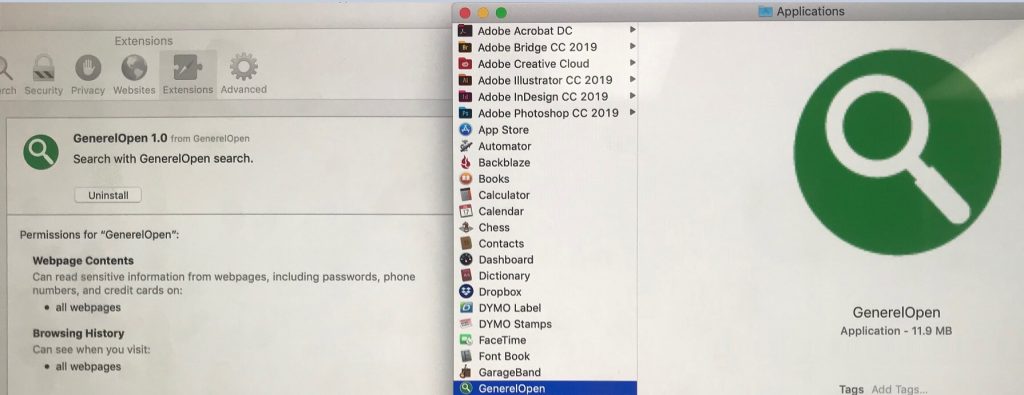
以下に説明が表示されます すべてのツールバーとブラウザーのアドオンを削除するのに役立つため.
症状 #3: 広告でサポートされている検索結果, ポップアップとリダイレクト
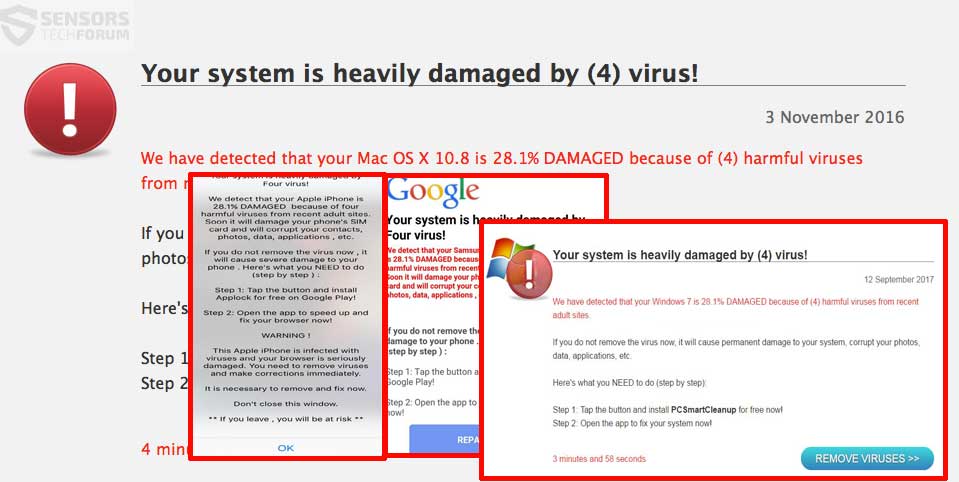
このタイプの症状は通常、次のような特徴があります。 非常に攻撃的なブラウザハイジャッカー 検索エンジンのスペースを、見たこともないサイトに誘導するサイトに置き換えることで占有します。.
これらのタイプの 偽の検索エンジン 元の検索エンジンのように見えるように巧妙に偽装されている (グーグル, Bing, Yahoo検索, 聞く, 等) そしてそれらはしばしば有害につながる, 詐欺やフィッシングのWebサイト.
このようなハイジャック犯がいることのもう1つの症状は、Macでのブラウザのリダイレクトです。. これらのリダイレクトは、ブラウジング中にランダムに表示されることがよくあります. それらはしばしば有害なページにつながり、さらには テクニカルサポート詐欺サイト, あなたのコンピュータが感染しているとあなたを欺く目的:
このようなサイトでよく使われるのは、 トラッカー 次のような不審なプログラムをダウンロードさせることを目的としています。 偽のウイルス対策ソフトウェア, またはテクニカルサポート番号に電話してください, それはあなたを詐欺師自身に直接導きます.
症状 #4: Mac用のデマアンチウイルス
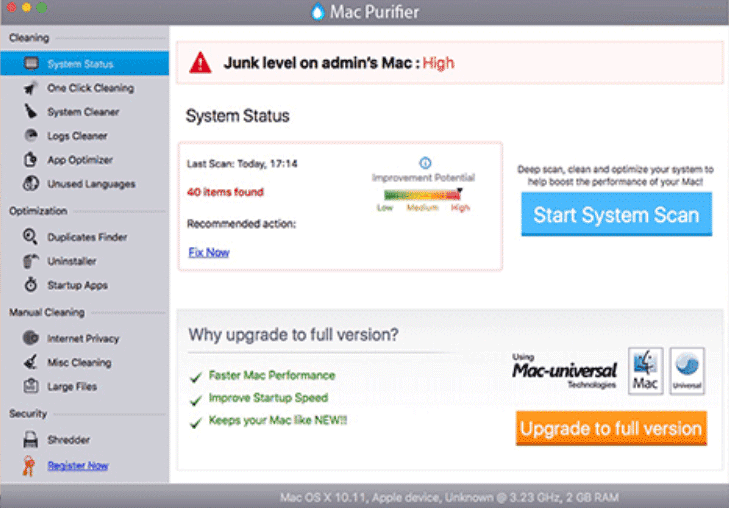
時々, ユーザーが Mac の問題のランダムな修正をオンラインで検索するとき, 結局ダウンロードしてしまうことが多い 偽のプログラム デバイスの問題を修復するふりをするだけ. 私たちはそのようなプログラムに関するより多くの情報を収集してきましたが、これまでのところ、私たちの調査によると被害者によってダウンロードされた主なものは次のとおりです。:
- Macをクリーンアップする
- AweCleaner
- CleanParameter
これらのタイプの偽の最適化プログラムと偽のウイルス対策プログラムは、通常、被害者にライセンス版を支払わせることを目的としています。, おそらく彼らが検出した問題を修正する.
そのようなプログラムによって検出された問題は無視する必要があることに注意してください, 不審な製品を購入させるためにのみトリガーされるため. 自分のことを明らかにすることで、 個人情報と支払いの詳細, あなたは自分自身をさらに危険にさらすかもしれません.
症状 #5: 管理者として実行されている疑わしいプロセス

この症状はおそらく最も危険な症状です, アドウェアプログラムから、macOSに存在するトロイの木馬やスパイウェアまで多岐にわたります. いつもの, これらのプロセスは管理者特権で実行される傾向があり、非常に侵入的になる可能性があります。, その結果、次のいずれかが発生します:
- macOSからファイルが盗まれる可能性があります.
- >マルウェアがAppleIDとパスワードにアクセスする可能性があります.
- ソーシャルメディアやその他のアカウントが乗っ取られる可能性があります.
- 一部のマルウェアは、マイクとカメラをアクティブにしてアクティビティを監視する可能性があります.
- ドライブを攻撃する可能性のあるルートキットまたはその他の破壊的なマルウェアによって、デバイスが機能しなくなる可能性があります.
このような脅威の配布方法は次のとおりです。:
- 悪意のある電子メールの添付ファイル.
- 悪意のある文書, マクロを含む.
- 悪意のあるファイル, ポータブルプログラムを装った, インストーラー, 評判の低いウェブサイトにアップロードされたキージェネレーターまたはその他のソフトウェア.
- 直接のJavaScript感染またはドライブバイダウンロード感染につながる悪意のあるWebリンク.
- ネットワーク上の別の感染したデバイスの結果としての感染 (ワーム).
どうすれば自分を守ることができますか?
ときは注意してください ソフトウェア、特にフリーウェアのダウンロードとインストール 非公式サイトより. 信頼できないWebサイトからサードパーティのアプリをインストールすることも避けることをお勧めします.
もしあなたがそうするなら, で入手可能なすべての詳細を必ず確認してください カスタム/アドバンスト セットアップオプション. そこでは、追加のセールのインストールをオプトアウトし、ある時点で、望ましくない/有害な可能性のあるプログラムからデバイスをクリーンな状態に維持する方法を見つけることができます。.
Macで最も一般的なウイルスの脅威
 最も一般的な問題には、YahooSearchVirusなどのリダイレクトが含まれます, コンピュータのメモリが不足しています, と Qsearch.
最も一般的な問題には、YahooSearchVirusなどのリダイレクトが含まれます, コンピュータのメモリが不足しています, と Qsearch.
Mac ユーザーに影響を与えるアドウェアに関して言えば、, the お聞き そしてその AdLoadファミリー 最も普及している. 少なくとも以降アクティブ 2017, AdLoad は macOS システムにバックドアをインストールします, アドウェアや望ましくない可能性のあるアプリケーションの配信 (PUA) 情報収集しながら. 150 新しいバリアントが検出されました 8月に 2021, と OriginalScheduler 5月に発見された最新の亜種の1つ 2022.
ノート. デフォルトの検索エンジンの場合, グーグルのように, 検索を一貫してリダイレクトします Bing, あなたのコンピュータには潜在的に望ましくないプログラムが存在する可能性があります.
デバイスが影響を受ける場合のもう 1 つの問題は、一方的なデータ収集です。. Cookie などの追跡テクノロジーの使用, Webビーコン, javascript, およびトロイの木馬, 悪意のあるアプリケーションが集まる可能性があります 機密情報 訪問したリンクなど, 検索クエリ, ブラウジングアクティビティ, オペレーティングシステムの種類, IPアドレス, 地理上の位置, および ISP ドメイン.
このデータはターゲットを絞った広告キャンペーンに使用される可能性があり、最終的にはダークウェブ マーケットに流出する可能性があります。.
Mac 上でこれらの症状が観察された場合、またはマルウェアの疑いがある場合, Mac ウイルス駆除ガイドの手順に従ってください。. 手動での削除が困難な場合, 信頼できるマルウェア対策ツールを使用した自動アプローチを選択する. このツールは、不要なソフトウェアやマルウェアを削除するだけでなく、Mac システムを継続的に保護します。.
Mac用の最高の除去ソフトウェアは何ですか?
 すでに説明したように, macOSは、Webを取り巻くさまざまな脅威の影響を受けません。. 言い換えると, Mac は、不要なソフトウェアをスキャンして削除するマルウェア対策プログラムで保護する必要があります。, マルウェア, とウイルス. どのようにしてそのようなプログラムの最良の選択をすることができますか? Mac用のマルウェア対策ツールの最も重要な機能は何ですか?
すでに説明したように, macOSは、Webを取り巻くさまざまな脅威の影響を受けません。. 言い換えると, Mac は、不要なソフトウェアをスキャンして削除するマルウェア対策プログラムで保護する必要があります。, マルウェア, とウイルス. どのようにしてそのようなプログラムの最良の選択をすることができますか? Mac用のマルウェア対策ツールの最も重要な機能は何ですか?
最も重要な機能には、次のものがあります。:
- アドウェアとマルウェアスキャナー.
- メモリークリーナー.
- 重複ファイルファインダー.
- プライバシー問題スキャナー.
- 大きなファイルファインダー.
- 不要なアイテムの除去.
ご覧のように, これらの機能は、Macのマルウェア関連の問題を検出するだけでなく、Macのパフォーマンスを最適化するのにも役立ちます。.
マルウェアスキャナー, 特に, あらゆる種類のMacマルウェアを検出するため、非常に重要です。. スキャナーはMacも検出できます – 関連するマルウェア, ウイルスデータソースは定期的に定義を更新して、最新のマルウェアから保護されていることを確認します.
選択するプログラムもユーザーフレンドリーである必要があります, ナビゲートしやすいインターフェースを備えています. でも, Macのマルウェア対策を選択する上で最も重要な要素は、マルウェアの検出です。. 最高の除去ソフトウェアは、現在のすべてのウイルス定義で最新の状態に保つ必要があります.
これらすべての機能を1か所で提供するこのような多様なプログラムは Mac用のSpyHunter.
Macからウイルスを削除する方法?
徹底的なMacウイルス除去プロセスを開始する前に, 非常に重要なステップを1つ実行する必要があります– ファイルをバックアップする. システムでそのようなマルウェアが実行されている場合, ウイルスがシステムを完全に破壊し、その過程ですべてのファイルを削除するまでにかかる時間は誰にもわかりません。. だから安全を保つのが最善です.
Macマルウェアの削除の重要な手順
取り外し手順 #1: アカウントの保護
コンピュータがそのような感染症の影響を受けた場合, コンピュータを保護するための次の手順に従ってください.
1 – Webから切断し、問題が解決するまで可能な場合はオフラインのままにしてください.
2 –デバイスにパスワードを入力しないでください, マルウェアがパスワードを取得するためにキーストロークを記録している可能性があるため.
取り外し手順 #2: マルウェアチェックを実行する
コンピュータが感染していて、感染源を特定した場合, 必ず最初に停止してから、以下の手順に従って削除してください:
1 - 開ける アクティビティモニター そして、悪意のあるプロセスを見つけます. あなたがそれを見つけるとき, 名前をクリックし、タップして終了します CMD + Q.
2 –アプリをから削除します ユーティリティ のフォルダ アプリケーション リスト. そちら側, 検索ボックスを使用して、同じアプリの名前を入力できます. あなたがそれを見つけたとき, アプリはまだ実行中の可能性があるため、アプリを選択してクリックします バツ 左上のアイコン. 次に、 強制終了.
3 –プログラムをアンインストールします, 以下の濃い灰色のミニステップに従ってアプリケーションに追加された場合:
ボーナス: を含むビデオ 2024 脅威の段階的な削除とファイルの回復手順, お気に入り Macウイルス:
別: アクティビティモニターでMacのウイルスをチェックする方法?
アクティビティモニターは、[アプリケーション]->[ユーティリティ]フォルダーにあります。. トラブルシューティングの実行に非常に役立ちます, システムの停滞に関連する問題を含む.
さらに, アクティビティモニターを使用して、コンピューターに十分なリソースがあるかどうかを判断できます, CPUなど, 羊, 起動ディスクの空き容量. デバイスのパフォーマンスに満足できない場合, システムにこれらのリソースが十分にない可能性があります, または、マルウェア関連の問題を処理している可能性があります. アクティビティモニターの使用方法について詳しくは、記事の最後にある手順をご覧ください。.
取り外し前の準備手順:
以下の手順を開始する前に, 最初に次の準備を行う必要があることに注意してください:
- 最悪の事態が発生した場合に備えてファイルをバックアップする.
- スタンドにこれらの手順が記載されたデバイスを用意してください.
- 忍耐力を身につけましょう.
- 1. Mac マルウェアをスキャンする
- 2. 危険なアプリをアンインストールする
- 3. ブラウザをクリーンアップする
ステップ 1: MacのウイルスファイルをスキャンしてMacから削除します
Macウイルスなどの不要なスクリプトやプログラムの結果としてMacで問題が発生した場合, 脅威を排除するための推奨される方法は、マルウェア対策プログラムを使用することです。. SpyHunter for Macは、Macのセキュリティを向上させ、将来的に保護する他のモジュールとともに、高度なセキュリティ機能を提供します.

すばやく簡単なMacマルウェアビデオ削除ガイド
ボーナスステップ: Macをより速く実行する方法?
Macマシンは、おそらく最速のオペレーティングシステムを維持しています. まだ, Macは時々遅くなり遅くなります. 以下のビデオガイドでは、Macの速度が通常より遅くなる可能性のあるすべての問題と、Macの速度を上げるのに役立つすべての手順について説明しています。.
ステップ 2: Macウイルスをアンインストールし、関連するファイルやオブジェクトを削除します
1. ヒット ⇧+⌘+U ユーティリティを開くためのキー. 別の方法は、「実行」をクリックしてから「ユーティリティ」をクリックすることです。, 下の画像のように:

2. アクティビティモニターを見つけてダブルクリックします:

3. アクティビティモニターで、疑わしいプロセスを探します, Macウイルスに属するまたは関連する:


4. クリックしてください "行け" もう一度ボタン, ただし、今回は[アプリケーション]を選択します. 別の方法は、⇧+⌘+Aボタンを使用することです.
5. [アプリケーション]メニュー, 疑わしいアプリや名前の付いたアプリを探す, Macウイルスと類似または同一. あなたがそれを見つけたら, アプリを右クリックして、[ゴミ箱に移動]を選択します.

6. 選択する アカウント, その後、をクリックします ログインアイテム 好み. Macには、ログイン時に自動的に起動するアイテムのリストが表示されます. Macウイルスと同一または類似の疑わしいアプリを探します. 自動実行を停止したいアプリにチェックを入れて、 マイナス (「-」) それを隠すためのアイコン.
7. 以下のサブステップに従って、この脅威に関連している可能性のある残りのファイルを手動で削除します。:
- に移動 ファインダ.
- 検索バーに、削除するアプリの名前を入力します.
- 検索バーの上にある2つのドロップダウンメニューを次のように変更します 「システムファイル」 と 「含まれています」 削除するアプリケーションに関連付けられているすべてのファイルを表示できるようにします. 一部のファイルはアプリに関連していない可能性があることに注意してください。削除するファイルには十分注意してください。.
- すべてのファイルが関連している場合, を保持します ⌘+A それらを選択してからそれらを駆動するためのボタン "ごみ".
経由でMacウイルスを削除できない場合 ステップ 1 その上:
アプリケーションまたは上記の他の場所でウイルスファイルおよびオブジェクトが見つからない場合, Macのライブラリで手動でそれらを探すことができます. しかし、これを行う前に, 以下の免責事項をお読みください:
1. クリック "行け" その後 "フォルダに移動" 下に示すように:

2. 入力します "/ライブラリ/LauchAgents/" [OK]をクリックします:

3. Macウイルスと同じまたは同じ名前のウイルスファイルをすべて削除します. そのようなファイルがないと思われる場合, 何も削除しないでください.

次の他のライブラリディレクトリでも同じ手順を繰り返すことができます:
→ 〜/ Library / LaunchAgents
/Library / LaunchDaemons
ヒント: 〜 わざとそこにあります, それはより多くのLaunchAgentにつながるからです.
ステップ 3: Macウイルスに関連する拡張機能をSafariから削除する / クロム / Firefox









Mac virus-FAQ
MacのMacウイルスとは何ですか?
Macウイルスの脅威は、おそらく望ましくない可能性のあるアプリです. に関連している可能性もあります Macマルウェア. もしそうなら, このようなアプリは Mac の速度を大幅に低下させたり、広告を表示したりする傾向があります. また、Cookieやその他のトラッカーを使用して、MacにインストールされているWebブラウザから閲覧情報を取得することもできます。.
Mac はウイルスに感染する可能性がありますか?
はい. 他のデバイスと同じくらい, Apple コンピュータはマルウェアに感染します. Apple デバイスは頻繁にターゲットにされるわけではないかもしれません マルウェア 著者, ただし、ほぼすべての Apple デバイスが脅威に感染する可能性があるのでご安心ください。.
Mac の脅威にはどのような種類がありますか?
Mac ウイルスに感染した場合の対処方法, Like Mac virus?
パニックになるな! 最初にそれらを分離し、次にそれらを削除することにより、ほとんどのMacの脅威を簡単に取り除くことができます. そのために推奨される方法の 1 つは、評判の良いサービスを使用することです。 マルウェア除去ソフトウェア 自動的に削除を処理してくれる.
そこから選択できる多くのMacマルウェア対策アプリがあります. Mac用のSpyHunter 推奨されるMacマルウェア対策アプリの1つです, 無料でスキャンしてウイルスを検出できます. これにより、他の方法で行う必要がある手動での削除にかかる時間を節約できます。.
How to Secure My Data from Mac virus?
いくつかの簡単なアクションで. 何よりもまず, これらの手順に従うことが不可欠です:
ステップ 1: 安全なコンピューターを探す 別のネットワークに接続します, Macが感染したものではありません.
ステップ 2: すべてのパスワードを変更する, 電子メールのパスワードから始めます.
ステップ 3: 有効 二要素認証 重要なアカウントを保護するため.
ステップ 4: 銀行に電話して クレジットカードの詳細を変更する (シークレットコード, 等) オンラインショッピングのためにクレジットカードを保存した場合、またはカードを使用してオンラインアクティビティを行った場合.
ステップ 5: 必ず ISPに電話する (インターネットプロバイダーまたはキャリア) IPアドレスを変更するように依頼します.
ステップ 6: あなたの Wi-Fiパスワード.
ステップ 7: (オプション): ネットワークに接続されているすべてのデバイスでウイルスをスキャンし、影響を受けている場合はこれらの手順を繰り返してください。.
ステップ 8: マルウェア対策をインストールする お持ちのすべてのデバイスでリアルタイム保護を備えたソフトウェア.
ステップ 9: 何も知らないサイトからソフトウェアをダウンロードしないようにし、近づかないようにしてください 評判の低いウェブサイト 一般に.
これらの推奨事項に従う場合, ネットワークとAppleデバイスは、脅威や情報を侵害するソフトウェアに対して大幅に安全になり、将来的にもウイルスに感染せずに保護されます。.
あなたが私たちで見つけることができるより多くのヒント MacOSウイルスセクション, Macの問題について質問したりコメントしたりすることもできます.
Macウイルス研究について
SensorsTechForum.comで公開するコンテンツ, このMacウイルスのハウツー除去ガイドが含まれています, 広範な研究の結果です, あなたが特定のmacOSの問題を取り除くのを助けるためのハードワークと私たちのチームの献身.
Macウイルスの研究はどのように行ったのですか?
私たちの調査は独立した調査に基づいていることに注意してください. 私たちは独立したセキュリティ研究者と連絡を取り合っています, そのおかげで、最新のマルウェア定義に関する最新情報を毎日受け取ることができます, さまざまな種類のMacの脅威を含む, 特にアドウェアと潜在的に不要なアプリ (PUA).
さらに, Macウイルスの脅威の背後にある研究は VirusTotal.
Macマルウェアによってもたらされる脅威をよりよく理解するため, 知識のある詳細を提供する以下の記事を参照してください.




ヘルプ! ある種のMacマルウェアが私のシステムに感染し、今ではさまざまなポップアップウィンドウが表示されます. それらのウィンドウにはさまざまなメッセージが表示されます, これらはすべて非常に迷惑です!! その上にyahooはSafariで私の検索エンジンを引き継ぎます. あなたは私に何をするように勧めてもらえますか?
プランナーを無料でダウンロードしようとしましたが、代わりにウイルスをダウンロードしました. 不潔なシナリオ. ここの手順は私を大いに助けました, ありがとう
Macでyahooリダイレクトを削除しようとしています。. 私はそれを引き起こしている何か他のものをインストールしていると思いますが、何を見つけることができないようです。. 私がそれを理解するのを手伝ってくれませんか?
最近、Safariを使用しているときに気づきました, 常にYahooにリダイレクトします. 私のデフォルトの検索はGoogleに設定されていますが. オンラインで見つけたものをすべて試しましたが、うまくいきません. アプリケーションを探しましたが、アプリケーションフォルダにありません. 追加の特定の手動手順をお勧めしますか?
あなたは私を支出から救った $350 私のMacを修理するのにお金. ブラウザのポップアップと頻繁な接続の中断に対処していました. 私のMacは非常に遅かった. 上記のすべての手順を完了した後、私のMacが最終的に悪意のあるアプリからクリーンになったことを知って驚いた. 助けてくれてありがとう! 乾杯
評判の良いサイトにアクセスし、公式ソースからアプリをダウンロードすることで慎重に行動していると思いましたが、先日、迷惑なQSearchブラウザーリダイレクトに直面しました. 私はあなたのガイドをテストしました、そして今私は私のMacがすべての悪意のあるソフトウェアから自由であると言うことができます.